动画可以让幻灯片达到动态的效果,同时也可以完成一些填空练习等要求,下面我们通过一个练习来学习操作;
1、输入文字
1)启动PowerPoint,自动打开一个空白文档 ,先删除里面的两个空白文本框;
2)点菜单“插入-文本框-水平”命令, 插入一个水平文本框,输入文字“第三课 自定义动画”,设置文字格式,黑体、32号、蓝色;

3)再添加三个文本框,里头分别输入“百叶窗”、“ 飞入”、“音效”,文字格式为,楷体、24好、绿色,排好位置;

3)以“自定义动画”为文件名,保存文件到自己的文件夹;
2、设置动画
1)选中第一个文本框,瞄准边框敲右键,在出来的菜单里头选“自定义动画”命令,注意瞄准、看清楚了再点;

2)然后右边的窗格中上边,出来一个“添加效果”按钮,点击后出来下拉列表;
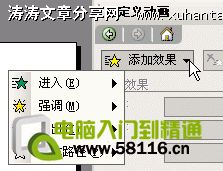
3)把鼠标指针移到第一行“进入-⒈百叶窗”,点击选中;

4)然后工作区中的文本框闪一下,左边出来一个小方块1,表示是第一个动画;

5)保存一下文件,然后点左下角的小酒杯 ,放映一下幻灯片,可以发现百叶窗没有出来,那个位置是空白;
,放映一下幻灯片,可以发现百叶窗没有出来,那个位置是空白;

点击一下鼠标左键,然后文字就按照百叶窗的样式出来了,点击鼠标退出放映,回到工作区;
6)再选中第二个文本框,在右边设置自定义动画:“添加效果-进入-⒉飞入”
再选中第三个文本框,也设置为:“添加效果-进入-⒉飞入”;
保存一下,放映一下,看看动画的效果;
2、 设置效果
1)看一下右边的窗格,现在有三个动画效果,现在选中的是第3个(外边有个框),效果后面都有一排下拉按钮,点击后可以换别的效果;

2)点“3 形状4:音效”旁边的下拉按钮,也就是上图最下边的按钮;
在出来的下拉菜单中,选择中间的“效果选项”,最下面的“删除”可以删除这个效果;

3)在出来的效果面板中,把中间的声音选择“风铃”,点确定然后就可以听到清脆的声音;

保存一下文件,点左下角的小酒杯 ,放映一下幻灯片,点击鼠标看一下动画效果;
,放映一下幻灯片,点击鼠标看一下动画效果;



































